Наши партнеры ArtmMisto
Всі, хто самостійно налаштовував бездротові мережі, не з чуток знають про проблему «тут ловить, а тут не ловить». Вибрати оптимальне місце для роутера можна тільки досвідченим шляхом, пересуваючи його по квартирі і вимірюючи якість покриття. Щоб спростити завдання, правильніше буде скористатися утилітою для діагностики NetSpot . З її допомогою можна все зробити правильно з першого разу.
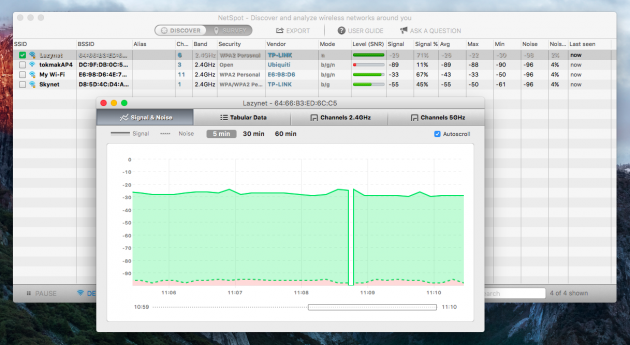
Це застосування призначене для пошуку бездротових мереж і детального аналізу кожного з їхніх численних параметрів. У режимі Discover NetSpot постійно моніторить ефір і відображає список мереж навколо вас. Його можна відфільтрувати за різними параметрами, щоб дізнатися, наприклад, завантаженість того чи іншого каналу і вибрати для своєї мережі вільний.
Більш цікавий для нас режим Survey, який дозволяє провести повноцінне обстеження вашої мережі і надає докладний звіт про всі її нюанси. Спробуємо розібратися з можливостями NetSpot на конкретному прикладі - моїй дачі.
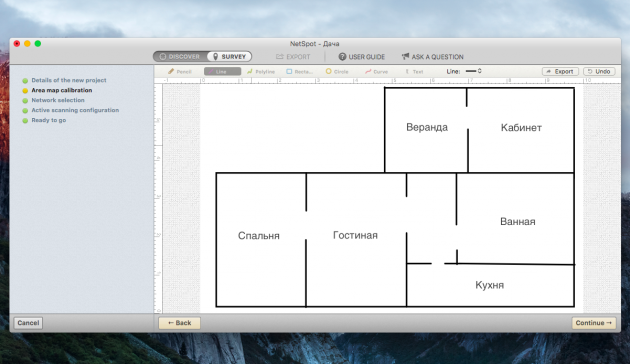
Слідуючи підказкам майстра, вибираємо тип приміщення і накидаємо його схему (можна імпортувати готову з файлу). Я не кращий художник і зовсім не вгадав з пропорціями, але головне, що нам потрібно знати, - це загальна площа близько 75 квадратних метрів.
Далі починаємо робити виміри в різних точках приміщення. Логічніше пройтися по місцях, де ви користуєтеся Інтернетом, тому я почав з вітальні, перевірив сигнал біля ліжка, на кухні, в кабінеті, на веранді і, звичайно, у ванній. Чим більше точок ви додасте, тим точніше буде результат, так що не лінуйтеся. Після закінчення вимірів тиснемо Stop scan і переходимо до аналізу.
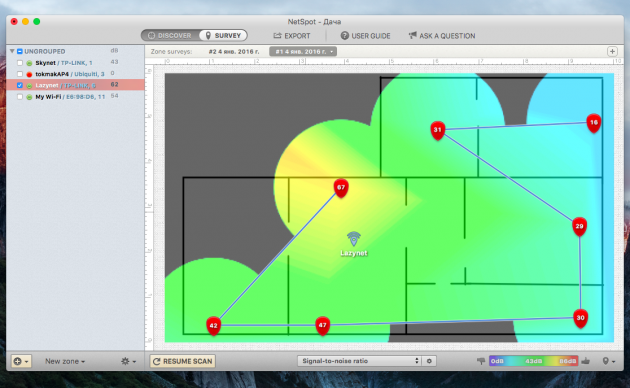
На підставі отриманих даних NetSpot намалює нам карту якості покриття, тобто покаже, де сигнал Wi-Fi сильний, де - слабкий, а де його взагалі немає. Для візуалізації використовується колірний спектр. Тільки зверніть увагу, що зелений колір означає зони поганого прийому, а не навпаки, як ви могли подумати. Щоб не заплутатися, орієнтуйтеся за шкалою внизу карти.
Якщо у вашій мережі використовується кілька точок доступу, сигнал від них можна відобразити окремо, поставивши галочки навпроти потрібних. Це дозволить визначити проблемні місця, з тим щоб перемістити повторювачі або додати нові для більш надійного прокритія. Точки доступу, до речі, автоматично з'являться на карті, але якщо їх розташування буде визначено не зовсім точно (ось навіщо потрібно більше точок виміру), то його можна змінити вручну.
За замовчуванням на карті візуалізується величина SNR, тобто співвідношення «сигнал - шум». Це основний параметр оцінки, але додатково з меню, що випадає можна вибрати ще більше десятка інших: рівень сигналу, кількість доступних мереж, рівень перешкод, покриття по певній частоті, швидкість завантаження і передачі, потужність точок доступу і інші.
При побудові мережі ви напевно захочете, щоб сигнал не тільки ловився, а й був на хорошому рівні. Для цього буде корисний діалог зміни порогових значень рівня сигналу. За замовчуванням діапазон дуже великий, мінімальний рівень має на увазі лише можливість підключення та роботу на найнижчій швидкості.
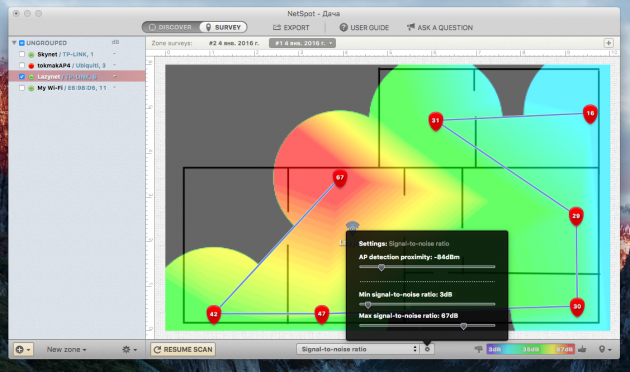
По кліку на кожній точці доступу відображається меню з докладною інформацією про неї (канал, частота та інше). Вона стане в нагоді, якщо у вас в будинку ловляться сусідські мережі, а також якщо у вашій мережі є точки доступу, що працюють в двох діапазонах.
Всі дані забезпечуються поясненнями (правда, англійською мовою). Вони допоможуть вам виявити зони зі слабким сигналом, визначити оптимальні місця для установки роутера і, якщо це необхідно, повторювачів.
У моєму випадку підтвердилася необхідність установки ще однієї точки доступу для гарного покриття в кабінеті. Сигнал там ловиться, але швидкість залишає бажати кращого. Я проводив тестування в приватному будинку з мінімальною кількістю чужих мереж, де використання вільних каналів не так актуально. У міських умовах із забитим ефіром на частоті 2,4 ГГц важливість цього нюансу складно переоцінити. З NetSpot ви зможете визначити найменш завантажений канал і переключитися на нього.
Використання NetSpot на некомерційній основі повністю безкоштовно, проте є певні обмеження, які в домашніх умовах практично не мають значення. Pro-версія пропонує розширений набір функцій, включаючи мультизональні проекти, необмежену кількість точок доступу і замірів, експорт даних, а також рекомендації по налаштуванню і усунення неполадок. Коштує така версія від 149 доларів. В даний момент утиліта NetSpot доступна тільки для Mac, але незабаром заплановано реліз Windows-версії .





